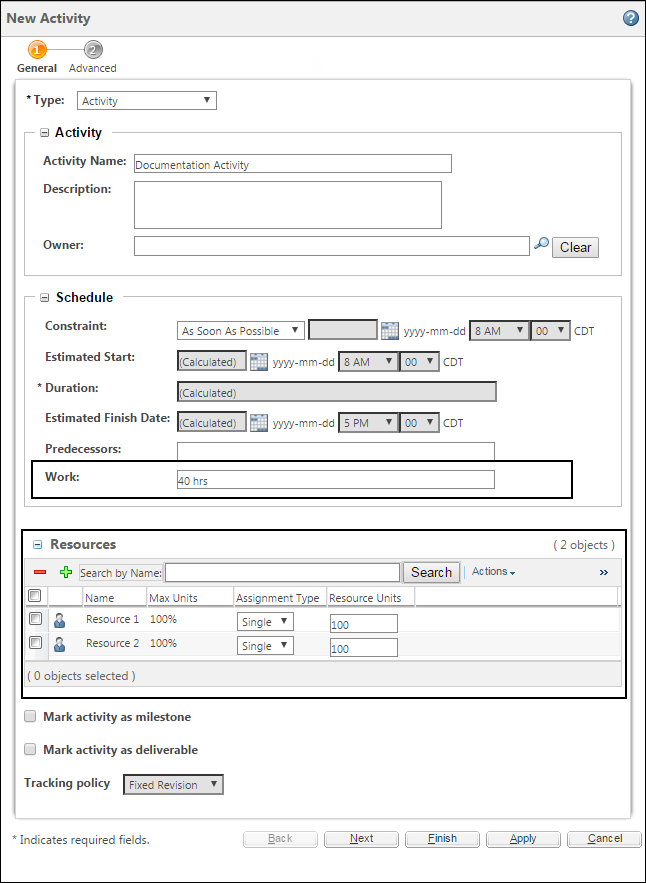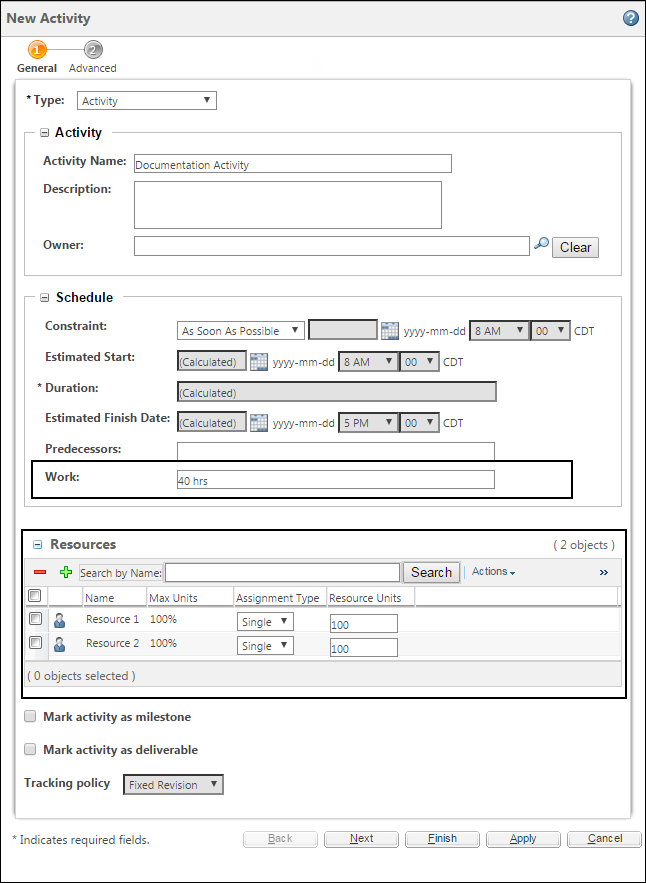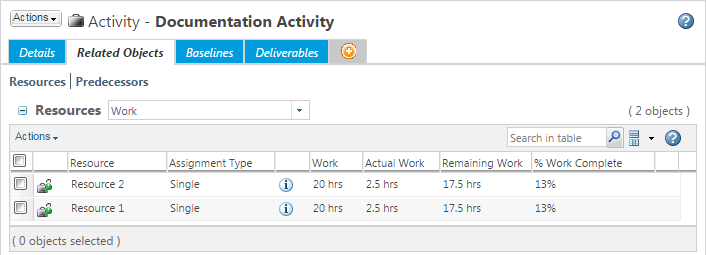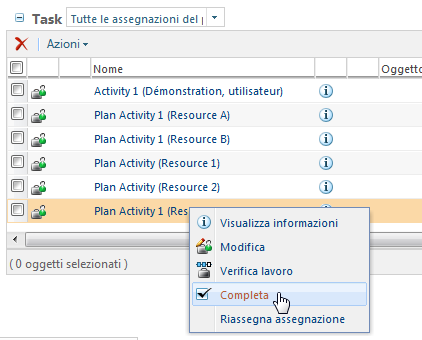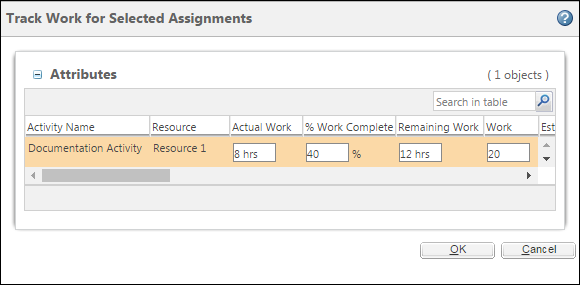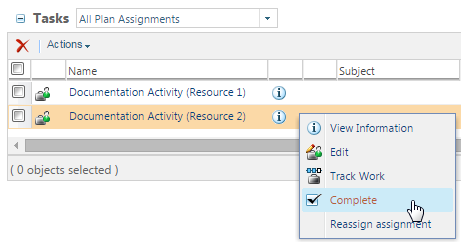Esempio di verifica del lavoro
Un project manager crea un'attività denominata "Documentation Activity". Quando crea l'attività assegna due membri del team come risorse, come indicato di seguito.
Oggetto | Lavoro | Lavoro effettivo | Lavoro rimanente | % completamento lavoro |
"Documentation Activity" | 40 ore | 0 ore | 40 ore | 0% |
Assegnazione risorsa 1 | 20 ore | 0 ore | 20 ore | 0% |
Assegnazione risorsa 2 | 20 ore | 0 ore | 20 ore | 0% |
Esempio 1: il project manager verifica il lavoro
Dopo aver creato l'attività, il project manager determina che è già stato compiuto del lavoro.
1. Il project manager accede alla pagina delle informazioni dell'attività e seleziona > .
2. Nella finestra Verifica lavoro il project manager indica che per l'attività sono già state completate cinque ore di lavoro effettivo.
In questo modo si imposta la data Inizio effettivo per l'attività e si aggiorna il lavoro nel modo indicato di seguito.
Oggetto | Lavoro | Lavoro effettivo | Lavoro rimanente | % completamento lavoro |
"Documentation Activity" | 40 ore | 5 ore | 35 ore | 13% |
Assegnazione risorsa 1 | 20 ore | 2,5 ore | 17,5 ore | 13% |
Assegnazione risorsa 2 | 20 ore | 2,5 ore | 17,5 ore | 13% |
Si noti che il lavoro completato viene distribuito in modo uniforme tra le risorse.
Esempio 2: la risorsa 1 verifica il lavoro
La risorsa 1 visualizza l'assegnazione aggiunta alla tabella I miei task e accede alla pagina delle informazioni dell'attività del piano.
1. Nella pagina delle informazioni dell'attività del piano, la risorsa 1 apre la scheda Oggetti correlati per visualizzare la tabella Risorse. La vista Lavoro visualizza il numero di ore di lavoro assegnate a ciascuna risorsa:
2. La risorsa 1 lavora all'attività.
3. La risorsa 1 fa clic sull'icona di lavoro

accanto all'attività nella tabella
Programmazione.
4. Nella finestra Verifica lavoro per assegnazioni selezionate la risorsa 1 indica che il 40% del lavoro è stato completato:
In questo modo si imposta la data Inizio effettivo per il task di assegnazione e si aggiorna il lavoro nel modo indicato di seguito.
Oggetto | Lavoro | Lavoro effettivo | Lavoro rimanente | % completamento lavoro |
"Documentation Activity" | 40 ore | 10.5 ore | 29.5 ore | 26% |
Assegnazione risorsa 1 | 20 ore | 8 ore | 12 ore | 40% |
Assegnazione risorsa 2 | 20 ore | 2,5 ore | 17,5 ore | 13% |
Non vi è alcun effetto sul lavoro assegnato alla risorsa 2. L'attività del piano, tuttavia, viene automaticamente aggiornata per includere l'avanzamento.
Esempio 3: la risorsa 2 completa il task
La risorsa 2 visualizza l'assegnazione aggiunta alla tabella I miei task. La risorsa 2, tuttavia, ha già completato il lavoro necessario per questa assegnazione.
La risorsa 2 passa a > e seleziona Completo nel menu di scelta rapida delle azioni dell'assegnazione.
In questo modo si impostano le date Inizio effettivo e Fine effettiva per il task di assegnazione e si aggiorna il lavoro nel modo indicato di seguito.
Oggetto | Lavoro | Lavoro effettivo | Lavoro rimanente | % completamento lavoro |
"Documentation Activity" | 40 ore | 28 ore | 12 ore | 70% |
Assegnazione risorsa 1 | 20 ore | 8 ore | 12 ore | 40% |
Assegnazione risorsa 2 | 20 ore | 20 ore | 0 ore | 100% |